Menu菜单笔记
- 格式:docx
- 大小:1.77 MB
- 文档页数:21

VF重点笔记一、非SQL中的基本概念非SQL命令:使用之前必须首先的打开表1、VF是一种面向对象的数据库编程语言2、计算机对数据管理经历了由低级到高级的发展阶段:人工管理文件系统数据库系统分布式数据库系统,面向对象的数据库系统数据库系统阶段最大的特点是:实现了数据共享,减少了数据冗余分布式数据库系统:是计算机网络技术和数据库技术相结合的产物面向对象的数据库系统:是面向对象的程序设计方法和数据库技术相结合的产物五个发展阶段的共同点是:数据管理3、关系运算分为:传统关系运算和专门关系运算传统关系运算:并交差专门关系运算:选择投影联接选择:针对表中行进行的操作投影:针对表中列进行的操作联接:对两张以上表的操作4、数据模型从低到高发展阶段:层次数据模型网状数据模型关系数据模型树状结构网状结构二维表结构5、数据库系统由五部分组成:硬件系统数据库集合数据库管理系统极其相关软件数据库管理员和用户DBS DB DBMS6、DBS 包括 DB 和 DBMS7、扩展名dbc:数据库文件dbf:表文件mnx:菜单的基本结构文件,只能用来修改菜单mpr:菜单的可执行文件,用来执行菜单pjx:项目文件qpr:查询文件prg:程序文件txt:文件文件,必须要书写扩展名scx:表单文件vue:视图文件frx:报表文件,报表要查看结果,只能预览,不能运行dbt:备注型文件FPT:通用型文件通用型可以保存文档电子表格或者图片索引的扩展名:idx 和 cdxidx :称为单索引index on 索引字段名 to 索引名cdx :称为复合索引index on 索引字段名 tag 索引名8、项目管理器:数据文档类代码其他数据:包括有数据库,自由表,查询文档:包括有表单报表标签代码:程序其他:菜单9、索引:建立索引的目的就是提高查询速度,降低更新速度索引分为:主索引普通索引侯选索引唯一索引index on 索引名 tag 索引名 unique &&非SQL语句建立的唯一索引alter table 表名 add unique 索引字段名 tag 索引名 &&表示用SQL语句建立侯选索引index on 索引名 tag 索引名 candidate &&表示用非SQL 语句建立侯选索引10、数据完整性分为:实体完整性域完整性参照完整性实体完整性:强调的是记录的唯一的特性靠主索引或者侯选索引来实现域完整性:规则信息默认值逻辑表达式字符表达式由字段类型决定参照完整性:插入规则删除规则更新规则11、数据:按照计算机处理数据形式的不同,可以把数据分为常量变量表达式和函数1) 常量:N C D T Y L I M G FD T Y :共同点是8个字节I M G :共同点是4个字节字符定界符有三对: "" '' []日期定界符: {} ^ / - . 或者空格2)变量:字段变量和内存变量a、数组:连续的空白的存储单元A、数组的创建命令:dimension 数组名(下标) declare 数组名(下标)B、数组有一维数组和二维数组C、数组创建后,没有赋值之前全部接收系统赋予的逻辑假值 .f.D、同一个数组中,各个数组元素可以接收不同类型的数据E、任何数组的下标都是从1开始的b、变量按照它的作用域可以被分为:公共变量私有变量局部变量公共变量:又名为全局变量,在程序中任何地方都可以使用 public 变量名私有变量:又名为内存变量局部变量:在那里定义就只能在那里使用local 变量名3)表达式: 字符表达式: + -日期表达式: + - 唯一没有日期+日期的格式关系表达式: $逻辑表达式: and or not4) 函数:int pi round modlen space left right substr date() time() datetime()str val ctod ctot ttoc dtocvartype eof() bof()1、SQL数据的定义:create project 项目名create database 数据库名create table 表名(字段名1 类型(宽度),字段名2 类型(宽度)) create view 视图名 as select 语句 from 表名打开数据库的命令:open database 数据库名打开数据库设计器的命令:modify database 数据库名指定当前数据库的命令:set database to 数据库名删除数据库的命令:delete database 数据库名删除表的命令: drop table 表名删除视图的命令: drop view 视图名2、SQL的查询:1)select 数据 from 表名 where 条件 order by 排序字段名group by 分组字段名 having 分组条件说明:如果有两个字段排序或者分组,两个字段中间用英文的逗号分开(升序可以省略,降序用desc)group by 一般都放在where的后面,没有where 的时候才可以直接跟到from的后面group by 和 having的顺序可以互换,但是必须要有group by,才能出现having2)查询结果的四种保存方法:into table 表名或者 into dbf 表名是一样的into cursor 临时表名into array 数组名to file 文本文件名或者 to 文本文件名是一样的3、SQL的操纵功能:插入删除和更新三者的共同点是:都是针对表中记录的操作插入:insert into 表名 values(字段值1,字段值2)更新:update 表名 set 字段名=数据 where 条件删除:delete from 表名 where 条件4、SQL对表结构的修改命令:共同点是:统一都以alter table开头给表加字段:alter table 表名 add 字段名类型(宽度)给表加字段的同时加规则:alter table 表名 add 字段名类型(宽度) check 规则表达式给表中已有的一个字段加规则:alter table 表名 alter 字段名set check 规则表达式1、SQL是结构化的查询语言 structured query language 的缩写2、查询和视图1)、查询的新建:文件---新建---查询---create query 查询名2)、查询的扩展名: qpr3)、查询文件的运行:除了!还有命令 do 查询名.qpr4)、查询设计器的局限性:只能建立一些比较规则的查询,而复杂的嵌套查询就无能为力了5)、视图分为本地视图和远程视图(考试只考本地视图)6)、视图的新建:前提条件必须首先打开数据库,因为视图属于数据库文件---新建----视图---create view 视图名 as select 语句7)、查询和视图最大的区别是:查询有查询去向选项卡,视图没有但是视图有更新条件选项卡,查询没有3、程序:结构化的相关命令的集合1)、新建程序:文件---新建---程序----命令: modify command 程序名2)、程序的运行:!命令运行程序:do 程序名.prg3)、变量按照作用域可以分为:公共变量 public 变量名私有变量等价于内存变量局部变量 local 变量名4、表单:form1)表单四个事件的引发先后顺序是: load----init----destroy----unload2) click 鼠标左键单击dblclick 鼠标左键双击rightclick 鼠标右键单击3) form :autocenter 表单运行时是否居中movable:表单运行时能否被移动4)标签 labelcaption:标签上面显示的文本内容backstyle:标签的背景色是否透明5)命令按钮 commandenabled:按钮是否可用visible:按钮是否可见tabindex:命令按钮响应的顺序6)选项按钮组: optiongroup 是一个容器类的控件buttoncount:按钮的数目value:选中的按钮7)文本框 textvalue:文本框中显示的文字passwordchar:密码属性inputmask:文本框中输入数据的类型#:代替正负号数字空格9: 一个9可以代替任意一个数字8)复选框 checkcaption:旁边的文字value: 是否选中 0 :表示没选中 1:表示选中9)表格: grid 和 grd表名columncount:表格的列数recordsourcetype:与表格建立联系的数据源的类型recordsource:与表格建立联系的数据源10)组合框 combo 和列表框 liststyle: 组合框和列表框之间切换的属性rowsourcetype:与组合框或者列表框建立联系的数据源的类型rowsource:与组合框或者列表框建立联系的数据源11)列表框 listmultiselect :列表框的多重选择属性5、菜单:menu 条形菜单和弹出式菜单1)热健: (\<字母)2)快截健:选项---提示选项---键标签---同时按ctrl+字母---3)分组线: \-4)菜单的扩展名: .mnx 和.mpr5)执行菜单的方法:do 菜单名.mpr6)恢复VF系统菜单的命令:set sysmenu to default6、报表 :report1)命令创建报表:create report 报表名2)报表设计器默认的三个带区:页标头细节页注脚3)预览报表的命令:report form 报表名 previewdistinct :去掉查询查询结果中的重复项exists : 相当于 in注意:exists 的前面一定没有任何字段名 in 的前面一定有字段名主索引: primary key。

Unit 6一、重点单词1.restaurant(餐馆)2.menu(菜单)3.order(点菜)4.hamburger(汉堡包)5.sandwich(三明治)6.salad(沙拉)7.French fries(炸薯条)8.ice cream(冰淇淋)9.orange juice(橙汁)10.apple juice(苹果汁)11.Coke(可乐)12.Sprite(雪碧)二、重点短语1.would like...想要…2.something to drink要点喝的3.something to eat要点吃的4.how much多少钱5.what color什么颜色6.what size什么大小7. a small/large/medium one一个小/大/中号的…8.have some...吃点…9.have a good time过得愉快10.be ready to do sth准备好做某事三、重点句型1.Can I help you?你想要点什么?2.What would you like to have?你想要吃点什么?3.How much is it?多少钱?4.What color do you want?你想要什么颜色的?5.What size would you like?你想要多大号的?6.Would you like anything else?你还要其他的东西吗?7.Can I have some ice cream?我能吃点冰淇淋吗?8.How many hamburgers would you like?你想要几个汉堡包?9.How many French fries would you like?你想要几个炸薯条?10.Would you like to order now?你现在想要点餐吗?。

菜鸟必读!多看for KindleDXG多看使用教程一、如何往“多看软件”中拷贝书籍;将kindle通过USB线连接到电脑上,当电脑上显示出该盘符时打开kindle盘,进入DK_Documents文件夹下,然后就可以进行拷贝操作了。
二、如何在Kindle中建立分类;所拷贝的书籍可以直接放在DK_Documents目录下,也可以建立相应的文件夹,并且在该目录下的所有一级文件夹都会在多看系统的―分类‖中依次显示。
对于未放在相应文件夹下的书籍,系统会自动将其归为―未分类书籍‖中。
同样,应用程序在―分类‖中建立的新分类,也可以通过插上USB连上电脑在DK_Documents目录下显示;三、如何切换输入法;在需要使用中文输入法的地方,点击空格右侧的―AA‖键切换中英文输入法。
输入法将在―英文‖、―拼音‖、―五笔‖三种输入法之间切换。
四、查找1.目录中的查找:拼音首字母找书:首先按下"S"键,进入查找框,输入要搜索的书名首字母,将光标定位在―书名首字母‖后点击确定,即可快速搜索到指定的书籍;如:要搜索《天龙八部》,只需输入tlbb 即可;关键词找书:首先按下"S"键,进入查找框,输入关键词(必要时按―AA‖键切换到中文输入法),将光标定位在―书名查找‖后点击确定,即可快速找到书名中包含上述关键词的书籍。
2.正文中的查找:打开某本Text、ePub、CHM、mobi格式的书,首先按下"S"键,进入查找框,输入要查找的字符点击―查找‖即可;五、页数跳转;打开某本书,点击―ALT+任意数字键‖后会弹出跳转框,输入需要的数字点击确定,即可完成跳转;六、做笔记;打开某本书(TXT、ePub或者PDF的文本模式),移动方向键将光标移动到需要插入笔记的地方,点击任意字母键,弹出笔记框,在笔记框内输入文字后点击―储存‖,该笔记即可保存。
此时光标位置处会出现相应的笔记符号,点击对应的数字键可查找相应的笔记内容。

第七单元英语笔记八年级上册以下是八年级上册第七单元的英语笔记:一、重点单词1.order:点餐,命令,顺序2.menu:菜单3.special:特别的,特色菜4.today:今天5.soup:汤6.salad:沙拉7.chicken:鸡肉8.waiter/waitress:服务员9.bill:账单10.tip:小费二、重点短语1.would like sth.想要某物2.what would you like to order?你要点什么?3.we would like two bowls of soup. 我们要两碗汤。
4.the special today is······ 今天的特色菜是······5.how much is the bill?账单多少钱?6.here is your change. 这是找给你的零钱。
三、重点句型1.Can I help you?/What can I do for you?需要帮忙吗?2.Would you like to order now?您现在要点餐吗?3.I would like a bowl of dumpling soup and a salad. 我要一碗饺子汤和一份沙拉。
4.The soup is very delicious. 汤很好喝。
四、语法重点掌握点餐常用的句型和表达方式,如“Can I help you?”,“What would you like to order?”等。
了解如何询问和回答关于食物和饮料的问题,如“What do you want to eat/drink?”,“I would like······”等。
五、注意事项在点餐时,应该注意礼貌用语的使用,如“Excuse me”,“Thank you”等。

八年级上册英语第5课笔记一、课文详解1.课文内容:本课讲述了两个同学在学校餐厅讨论午餐的食物和价格,以及他们对于食物的不同看法。
2.重点词汇:课文中出现了一些重点词汇和短语,如“lunch”、“menu”、“cost”、“expensive”、“cheap”等,需要学生掌握并熟练运用。
3.语法知识:本课中涉及到的语法知识主要是形容词和副词的比较级用法,学生需要掌握其基本用法和规则。
二、知识点梳理1.词汇:本课中出现了一些新的词汇和短语,如“portion”、“nutritious”、“cafeteria”、“dine”、“digestion”等,需要学生重点记忆和理解。
2.语法:除了比较级用法之外,还涉及到了一些其他语法知识,如动词时态、宾语从句等,需要学生了解并能够运用。
3.文化背景:本课涉及到学校餐厅文化和饮食文化,学生需要了解相关的文化背景知识,以便更好地理解和运用课文内容。
三、重点难点解答1.重点词汇和短语的用法:学生需要熟练掌握课文中出现的一些重点词汇和短语,如“cost”、“expensive”、“cheap”等,并能够灵活运用到实际生活中。
2.语法知识:学生需要了解形容词和副词的比较级用法,并能够正确使用。
同时,也需要了解其他语法知识,如动词时态、宾语从句等。
3.文化背景知识:学生需要了解学校餐厅文化和饮食文化,以便更好地理解和运用课文内容。
四、练习题1.词汇题:本课中出现了一些重点词汇和短语,学生需要能够正确拼写和运用。
2.语法题:本课涉及到了一些语法知识,学生需要能够正确选择和运用相应的语法规则。
3.完形填空:提供一篇包含本课重点词汇和语法的短文,学生需要能够正确填空并理解其含义。
4.作文题:要求学生根据本课的主题,自己编写一篇关于食物和价格的讨论文章,锻炼学生的写作能力和语言表达能力。
五、总结通过本课的笔记,学生可以全面掌握本课的知识点和重点,包括词汇、语法、文化背景等。
同时,通过练习题的训练,学生可以更好地理解和运用所学知识,提高自己的英语水平。

java JMenu菜单在一个窗口中,经常需要给窗口添加菜单条。
在Java中这一部分是由JMenuBar、JMenu和JMenuItem三个类实现的,分别对应菜单条、菜单和菜单项。
1.菜单栏(JMenuBar)创建菜单栏是制作菜单的第一步,并JMenuBar的构造方法相当简单,如通过“JMenuBar TestJMenuBar=new JMenuBar();”语句即可创建。
而在设置菜单栏时,可以通过表9-22所示的常用方法。
需要说明的是,JMenuBar类根据JMenu添加的顺序从左到右显示,并建立整数索引。
2.菜单(JMenu)在添加完菜单栏后,并不会显示任何菜单内容,所以还需要在菜单栏中添加菜单内容。
菜单内容的JMenu类的构造方法有4种:●JMenu( ) 构造一个空菜单。
●JMenu(Action a) 构造一个菜单,菜单属性由相应的动作来提供。
●JMenu(String s) 用给定的标志构造一个菜单。
●JMenu(String s,Boolean b) 构造一个新JMenu,用提供的字符串作为其文本并指定其是否为分离式(tear-off)菜单。
在构造完后,使用JMenuBar类的add方法添加到菜单栏中。
而JMenu的常用方法如表9-23所示。
3.菜单项(JMenuItem)在菜单中可以添加不同的内容,可以是菜单项(JMenuItem),可以是一个子菜单,也可以是分隔符。
子菜单的添加是直接将一个子菜单添加到母菜单中,而分隔符的添加只需要将分隔符作为菜单项添加到菜单中。
菜单的该实现是一个包含JMenuItem的弹出窗口,用户选择JMenuBar上的项时会显示该JMenuItem。
除JMenuItem之外,JMenu还可以包含JSeparator。
其菜单项的构建方法如下:●JMenuItem() 创建不带有设置文本或图标的JMenuItem。
●JMenuItem(Action a) 创建从指定的Action获取其属性的菜单项。

1.威而威3288S使用VFO/MR键切换到全频模式(什么是全频模式,这么说把就是能用机器的键盘输入的频率的界面叫全频模式)第一步:输入438.500。
第二步:按MENU键。
第三步:选择到14号菜单,按ENTER键进入,输入07000再按ENTER键确认。
第四步:按MENU键。
第五步:选择到17号菜单,按ENTER键进入,选择成—再按ENTER键确认。
第六步:按MENU键。
第七步:选择到16号菜单,按ENTER键进入,选择数字到88.5再按ENTER键确认。
2.小金刚、亚洲龙、大金刚第一步:启动语音模式功能键+5。
第二步:切换到全频模式(按功能键+1,语音会提示)。
第三步:输入438.500。
第四步:按#+D。
第五步:输入431.500。
第六步:按功能键+2启动亚音模式,启动后会显示QT字样。
第七步:按功能键+3亚音频率调节模式,用A或B键选择数字到88.5,按退出键。
第八步:按#+C。
第九步:按功能键+1切换到显频率模式,屏幕显示438.500 发射时显示431.500和QT就OK了。
在做4和8步时请注意选择一致的频道数。
3.灵通6288,6600第一步:在关机状态下同时按下[监听键]和[上箭头键]开机,屏幕显示“SELF” 进入频道编程模式。
(监听键PTT下面的第二个按扭,按下去会有很大噪音的。
)第二步:按H/L键屏幕显示CH-OO1。
第三步:按上下箭头键选择频道编号。
第四步:设置接收频率。
按一下[PTT发射键] 再按一下[H/L键] 输入438.500。
第五步:按[PTT发射键]设置接收亚音频率。
改为OFF 一般情况下机器会默认为关闭不用设置。
第六步:设置发射频率。
按一下[PTT发射键] 再按一下[H/L键] 输入431.500。
第七步:按[PTT发射键]设置发射亚音频率。
按[H/L键]用[上箭头键]选择到88.5。
第八步:按[PTT发射键]进如时钟拍频偏移。
保持机器默认的“OFF”状态。


KINDLE TOUCH使用指南一、贴膜1、用眼镜布之类的绒布,擦净屏幕。
2、按手机贴膜顺序操作。
剥开粘性层(标签1),对准!贴上,刮除气泡。
剥开保护层(标签2)注意:应用符合屏幕大小的刮片(银行卡,OK卡)。
边剥离贴膜的粘性层,边贴上。
防止贴膜时,灰尘进入。
二、电量kindle很省电,只在屏幕刷新时才耗电。
默认屏保刷新间隔很长(几小时)。
开关(电源按钮):∙按下开关,打开KINDLE。
∙按下并松开开关,使KINDLE进入睡眠模式,此时屏幕将显示屏保。
∙长按开关7秒,屏幕显示空白,关闭KINDLE。
∙若KINDLE没有启动,或在使用中死机,请长按开关20秒以重启KINDLE。
三、翻页除了点击左侧区域(前页),右侧区域(后页),上端区域(菜单)。
以外,也可以用手指扫屏的方式来翻页.∙往后翻页, 将手指从右向左扫∙往前翻页,从左往右扫.∙进入下一章 (或期刊内的下一篇文章), 向上扫屏;∙进入前一章, 向下扫屏. 请注意,扫屏来切换章节的功能并不适用于所有的书籍.扫屏翻页设计和实物书翻页习惯一致。
四、菜单栏1、Tap to search 搜索引擎点击这个区域将弹出键盘按钮. 选择搜索目标:∙当前再看的这本书 (这个操作不能直接从主页面启动)∙我的书籍(按书名和作者搜索所有你在Kindle上存档的书籍)∙Kindle商店∙维基百科∙字典选择好后,点击“GO”按钮, 将重新回到键盘按钮输入搜索内容.2、Menu 菜单按钮此按钮会显示一个选项菜单. 菜单按钮将根据不同的页面显示不同的选项内容。
例如,当你正在阅读一本书时,点击菜单按钮,将会出现:显示书籍末页, 显示书籍描述,添加书签, 显示笔记和标注, 和打开语音朗读这几个选项.而在主屏幕页面, 菜单按钮会显示:已存档的书籍, 将你Kindle 内的材料分组(归类), 同步刷新所有书籍这几个选项.3、底端工具条∙X-光按钮(X-Ray):X光功能可以让你了解整本书的结构. 例如, 简单地点击这个按钮, 你可以看到关于这本书的具体思路, 人物,或主题。

【原】WPF 主界面布局中DockPanel的停靠与默认填充作者:He,YuanHui来源:博客园发布时间:2010-03-23 13:47 阅读:702 次原文链接[收藏]在WPF中,通常的主界面大都是DockPanel 根元素,一次DockPanel .Top主菜单、DockPanel .Top Toolbar、DockPanel .Bottom Statusbar,中建Fill一个主区域,但在使用时往往有个误区,就是充满剩余空间的元素如何填充,因为DockPanel没有DockPanel.Fill属性。
实际做法是先停靠Menu、Toolbar、Statusbar等等可以通过DockPanel .Top、DockPanel .Bottom、DockPanel .Left、DockPanel .Right停靠的子元素,然后,也就是最后,加入填充区元素,同时注意,不能设置此元素的DockPanel 属性,这样,最后加入的元素就自动填充整个剩余空间了。
文档中对这一"技巧"没有任何说明,导致无谓的时间浪费,记录于此,希望对大家有所帮助。
<DockPanel Name="dockPanel1"><Menu Height="23" Name="menu1" DockPanel.Dock="Top"> <MenuItem Header="用户管理"><MenuItem Header="修改密码"></MenuItem><MenuItem Header="管理用户"></MenuItem></MenuItem><MenuItem Header="铁塔管理"><MenuItem Header="增加"></MenuItem><MenuItem Header="修改"></MenuItem><MenuItem Header="删除"></MenuItem></MenuItem><MenuItem Header="通信管理"><MenuItem Header="启动/停止巡测"></MenuItem><MenuItem Header="通信测试"></MenuItem><Separator/><MenuItem Header="参数设置"></MenuItem></MenuItem><MenuItem Header="历史查询"><MenuItem Header="启动/停止巡测"></MenuItem><MenuItem Header="通信测试"></MenuItem><Separator/><MenuItem Header="参数设置"></MenuItem></MenuItem><MenuItem Header="帮助"/></Menu><ToolBarPanel Height="26" Name="toolBarPanel1"DockPanel.Dock="Top" Orientation="Horizontal"><ToolBar><Button>111</Button><Button>222</Button></ToolBar><ToolBar Margin="350,0,0,0"><Button>111</Button><Button>222</Button></ToolBar></ToolBarPanel><StatusBar Height="23" Name="statusBar1" DockPanel.Dock="Bottom" VerticalAlignment="Bottom" /></DockPanel><!--注意Grid,没有设置任何DockPanel.Dock属性:--><Grid><Grid.RowDefinitions><RowDefinition Height="Auto"/><RowDefinition/><RowDefinition Height="240"/></Grid.RowDefinitions><Grid.ColumnDefinitions><ColumnDefinition Width="240"/><ColumnDefinition/></Grid.ColumnDefinitions><GridSplitter Grid.RowSpan="2" Grid.Column="1" HorizontalAlignment="Left" Width="5" Name="gridSplitter1" ResizeDirection="Columns"/><WrapPanel><RadioButton Margin="5">全部</RadioButton><RadioButton Margin="5">三管塔</RadioButton><RadioButton Margin="5">角钢塔</RadioButton><RadioButton Margin="5">单管塔</RadioButton></WrapPanel><TreeView Name="treeView1" Grid.Row="1"><TreeViewItem Header="连云港市"><TreeViewItem Header="塔1"></TreeViewItem><TreeViewItem Header="塔2"></TreeViewItem><TreeViewItem Header="塔3"></TreeViewItem><TreeViewItem Header="塔4"></TreeViewItem></TreeViewItem><TreeViewItem Header="XXX市"></TreeViewItem></TreeView><WindowsFormsHost Grid.Row="0" Grid.RowSpan="2"Grid.Column="1" Name="windowsFormsHost1" OpacityMask="{x:Null}" Background="#FF190000" /><Image Grid.Row="2"></Image></Grid></DockPanel>如果“Dockstyle.Dock”属性设置为Top 或Bottom,请将控件的“Width”属性设置为Auto。

一.如何设置输入法方式一:目录界面——> 按MENU键,弹出MENU菜单,选择“0.系统设置”——> 进入系统设置界面后,翻到第二页。
方式二:在某本电子书正文中——> 按MENU键,弹出MENU菜单,选择“0.系统设置”——> 进入系统设置界面后,翻到第二页。
在“默认输入语言”处可以设置默认输入法;在“选中输入法”处可以设置切换输入法时的输入法种类。
二.如何查字典首先用户必须在\DK_System\system\dict文件夹下存放至少一个字典。
进入字典界面有以下几种方式:(1)目录界面——> 按MENU键,弹出MENU菜单——> 选择“2.字典”。
(2)在pdf的非文本模式下,直接按任意字母即可调出字典。
(3)在TXT,EPUB,CHM以及PDF的文本模式下——> 选择MENU菜单中“3.查找.字典.笔记”——> 在弹出的输入框中输入要查找的单词,然后选择“查字典”。
弹出字典后如何使用:在字典输入框中输入需要查询的单词后点击数字“1”---------------发音。
点击数字“2”---------------把当前单词添加到生词本。
点击数字“3”---------------搜索当前单词的近似词。
点击数字“4”---------------进入生词本。
点击数字“5”---------------进入字典的设置界面。
进入字典设置界面后,按MENU键或左键可以对当前选中的字典进行设置。
三.如何设置“舜翻或正常翻页”。
(1)在系统设置界面设置的“舜翻或正常翻页”----------------设置新打开书的翻页方式。
(2)在某本电子书的正文中,通过Aa界面设置的“舜翻或正常翻页”-----------------设置本书的翻页方式。
四.如何修改某本书的相关信息。
进入“关于本书”界面有以下几种方式:(1)在目录界面——> 按MENU键,弹出MENU菜单——> 选择“9.关于本书”,即可进入“关于本书“界面。
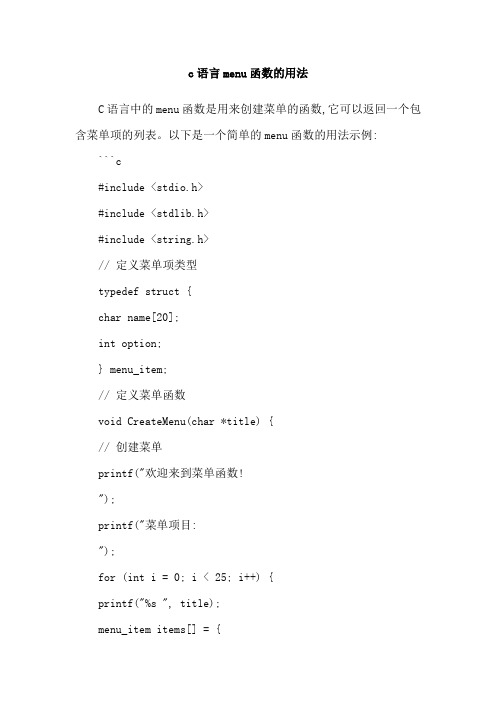
c语言menu函数的用法C语言中的menu函数是用来创建菜单的函数,它可以返回一个包含菜单项的列表。
以下是一个简单的menu函数的用法示例:```c#include <stdio.h>#include <stdlib.h>#include <string.h>// 定义菜单项类型typedef struct {char name[20];int option;} menu_item;// 定义菜单函数void CreateMenu(char *title) {// 创建菜单printf("欢迎来到菜单函数!");printf("菜单项目:");for (int i = 0; i < 25; i++) {printf("%s ", title);menu_item items[] = {{ "选项%d", i + 1 },{ "选项%d+1", i + 2 }};for (int j = 0; j < sizeof(items) / sizeof(menu_item); j++) {printf(" ");}printf(" ");}printf("");}// 返回菜单项列表menu_item *GetMenuitems() {// 获取菜单项列表int i;char *path = "."; // 隐藏文件路径menu_item *items = NULL;if ((items = malloc(sizeof(menu_item))) == NULL) {printf("无法获取菜单项列表!");return items;for (i = 0; i < 25; i++) {if (strcmp(path, menu_items[i].name) == 0) { items[i] = menu_items[i].option;break;}path += strlen("/" + menu_items[i].name);}if (items[i] == NULL) {printf("无法找到选项%d!", i);free(items);items = NULL;}return items;}int main() {// 创建菜单并返回选项数量char *title = "选项1";menu_item *items = CreateMenu(title);if (items == NULL) {printf("无法创建菜单!return 1;}int choice = GetMenuitems();if (choice != 25) {printf("错误的选项数量!");return 1;}// 显示结果printf("您选择了:%s", items[choice].name);free(items);return 0;}```在上面的示例中,`CreateMenu`函数创建了一个包含25个菜单项的菜单,并向其中添加了两个选项。

NavMenu导航菜单顶栏适⽤⼴泛的基础⽤法。
导航菜单默认为垂直模式,通过mode属性可以使导航菜单变更为⽔平模式。
另外,在菜单中通过submenu组件可以⽣成⼆级菜单。
Menu 还提供了background-color、text-color和active-text-color,分别⽤于设置菜单的背景⾊、菜单的⽂字颜⾊和当前激活菜单的⽂字颜⾊。
1<el-menu :default-active="activeIndex" class="el-menu-demo" mode="horizontal" @select="handleSelect">2<el-menu-item index="1">处理中⼼</el-menu-item>3<el-submenu index="2">4<template slot="title">我的⼯作台</template>5<el-menu-item index="2-1">选项1</el-menu-item>6<el-menu-item index="2-2">选项2</el-menu-item>7<el-menu-item index="2-3">选项3</el-menu-item>8<el-submenu index="2-4">9<template slot="title">选项4</template>10<el-menu-item index="2-4-1">选项1</el-menu-item>11<el-menu-item index="2-4-2">选项2</el-menu-item>12<el-menu-item index="2-4-3">选项3</el-menu-item>13</el-submenu>14</el-submenu>15<el-menu-item index="3" disabled>消息中⼼</el-menu-item>16<el-menu-item index="4"><a href="https://www.ele.me" target="_blank">订单管理</a></el-menu-item>17</el-menu>18<div class="line"></div>19<el-menu20:default-active="activeIndex2"21 class="el-menu-demo"22 mode="horizontal"23 @select="handleSelect"24 background-color="#545c64"25 text-color="#fff"26 active-text-color="#ffd04b">27<el-menu-item index="1">处理中⼼</el-menu-item>28<el-submenu index="2">29<template slot="title">我的⼯作台</template>30<el-menu-item index="2-1">选项1</el-menu-item>31<el-menu-item index="2-2">选项2</el-menu-item>32<el-menu-item index="2-3">选项3</el-menu-item>33<el-submenu index="2-4">34<template slot="title">选项4</template>35<el-menu-item index="2-4-1">选项1</el-menu-item>36<el-menu-item index="2-4-2">选项2</el-menu-item>37<el-menu-item index="2-4-3">选项3</el-menu-item>38</el-submenu>39</el-submenu>40<el-menu-item index="3" disabled>消息中⼼</el-menu-item>41<el-menu-item index="4"><a href="https://www.ele.me" target="_blank">订单管理</a></el-menu-item>42</el-menu>4344<script>45 export default {46 data() {47return {48 activeIndex: '1',49 activeIndex2: '1'50 };51 },52 methods: {53 handleSelect(key, keyPath) {54 console.log(key, keyPath);55 }56 }57 }58</script>View Code侧栏垂直菜单,可内嵌⼦菜单。

menu标签的用法Menu标签的用法在HTML中,<menu>标签用于表示文档中的菜单。
它可以包含多个菜单项,每个菜单项都是一个链接或按钮,点击后可以执行相应的操作。
下面是一些<menu>标签的用法:1. 简单菜单使用<menu>标签可以创建一个简单的菜单,菜单项使用<li>标签进行包装。
例如:<menu><li><a href="#">菜单项1</a></li><li><a href="#">菜单项2</a></li><li><a href="#">菜单项3</a></li></menu>在上面的例子中,创建了一个包含3个菜单项的简单菜单。
每个菜单项都是由<li>标签和<a>标签组成,通过设置href属性可以指定菜单项的链接地址。
2. 上下文菜单使用<menu type="context">可以创建上下文菜单,它通常在鼠标右键点击时出现。
例如:<menu type="context"><li><a href="#">菜单项1</a></li><li><a href="#">菜单项2</a></li><li><a href="#">菜单项3</a></li></menu>在上面的例子中,创建了一个包含3个菜单项的上下文菜单。
当鼠标右键点击指定的元素时,上下文菜单将会显示。

Android菜单详解(一)——理解android中的Menu今天看了pro android 3中menu这一章,对Android的整个menu体系有了进一步的了解,故整理下笔记与大家分享。
PS:强烈推荐《Pro Android 3》,是我至今为止看到的最好的一本android书,中文版出到《精通Android 2》。
菜单是许多应用程序不可或缺的一部分,Android中更是如此,所有搭载Android系统的手机甚至都要有一个"Menu"键,由此可见菜单在Android程序中的特殊性。
Android SDK提供的菜单有如下几种:1.选项菜单:最常规的菜单,android中把它叫做option menu2.子菜单:android中点击子菜单将弹出悬浮窗口显示子菜单项。
子菜单不支持嵌套,即子菜单中不能再包括其他子菜单。
3.上下文菜单:android中长按视图控件后出现的菜单,windows点击右键弹出的菜单即上下文菜单4.图标菜单:这个比较简单,就是带icon的菜单项,需要注意的是子菜单项、上下文菜单项、扩展菜单项均无法显示图标。
5.选择菜单(alternative menu):用的比较少,以后单独介绍,本文先跳过(其实是我还没弄明白啦o(≧v≦)o~~)6.扩展菜单:选项菜单最多只能显示6个菜单项,超过6个时,第6个菜单项会被系统替换为一个叫“更多”的子菜单,原来显示不下的菜单项都作为“更多”菜单的子菜单项。
如下图:第6个菜单项自动变为“更多”点击“更多”显示其他菜单项Android3.0又引入了一个叫action bar的东西,本文不做讲解,大家自己google。
android.view.Menu接口代表一个菜单,android用它来管理各种菜单项。
注意我们一般不自己创建menu,因为每个Activity默认都自带了一个,我们要做的是为它加菜单项和响应菜单项的点击事件。
android.view.MenuItem代表每个菜单项,android.view.SubMenu代表子菜单。

数据库字段的含义2008年1月24日 22:18MenuTable字段含义: 名称 MENUINDEX MENULINK MENUTEXT 含义 菜单索引 菜单项(分组) 菜单含义 MENUINDEX字段确定了分组的要求,每两个位为一个层次。
如 01 代表一级,0101代表2极 010101代表3极。
MenuLInk含义同上1000一级,1010二级,101010三级 用于在TreeView中显示树状分布。
ComponentTable主要字段含义: 名称 EANNUMBER MANUFACTURE TYPE DESCRIPT ORDERNO PCSTYPE PINDATA MECTYPE TABLEGROUP REFID ACCESSORY APPROVED OBSOLETE PYM 含义 EAN编号 制造商(分组) 型号 描述 订货号 PCS符号 管脚定义 外观符号 组名称 参考ID 附件 有效的 过期的 名称拼音码(用于查询) EAN编号为元件的唯一标识号。
PCSTYPE字段说明: 多个电气符号之间用“;”号区隔。
相同的元件符号可以用“#”加数字实现。
入 03‐10‐1#2 代表有03‐10‐1 两个电气符号。
任选其一的方法:用“[”“ ]”将元件括起来,选择的多个电气符号 用“|”号分隔,例如:[07‐02‐01#3;07‐02‐03#2|SE7502A3] 或 07‐15‐01;[07‐02‐01#3;07‐02‐03#2|SE7502A1] 当电气符号太长时,何以将定义写到文件中,然后在PCSTYPE字段中 填入如下内容格式:FILE=SERUN8S.PCS 将文件与数据库放到同一个目 录下。
可以通过如下方式进行多个端口的命名,入命名PLC的IO点。
{I++(00)[++(00.00)],}#6,{O++(00)[++(10.00)],}#4,ICOM,OCOM; {I++(06)[++(00.06)],}#6,{O++(04)[++(10.04)],}#4,ICOM,OCOM; {I++(00)[++(00.00)];}#12; {O++(00)[++(10.00)];}#8; {}中放入要重复的定义,++(00) 代表从0开始每次加一,[ ] 定义的是端 口的 Function 的含义。

六年级英语三单元笔记
以下是六年级英语三单元的笔记,供您参考:
1. 重点单词:
menu:菜单
special:特色菜
delicious:美味的
order:点菜
serve:服务
2. 重点短语:
would like:想要
how much:多少钱
anything else:其他东西
here is your change:这是找零
3. 重点句型:
Can I help you?/ What can I do for you?:您要点什么吗?
I would like a hamburger and a cola.:我想要一个汉堡和一杯可乐。
How much is the total?:一共多少钱?
Here is your order.:这是您的订单。
Here is your change.:这是找零。
4. 重点语法:
掌握点餐常用句型和表达方式
学习使用情态动词“would like”表示意愿和请求
5. 学习建议:
多听录音,模仿发音和语调,提高口语能力
多做练习,巩固所学知识,提高语言运用能力
注重实际场景应用,尝试在生活中运用所学知识进行交流。

Pyrhon教程变量参数:通过用星号实现一个星号的参数,表示从这一点到结束的所有位置的参数都收集到该参数元组中;二个星号的参数,表示从这一点到结束的所有关键字参数都收集到该参数字典中;def total(initial=5,*numbers,**keywords):当total(10,1,2,3,a=10,b=90)时,10,1,2,3是numbers的值,a,b是keywords的值Subprocess模块Subprocess.Popen(args,bufsize=0,executable=None,stdin=None,stdout=None,stderr=None,preexe c_fn=None,close_fds=False,shell=False,cwd=None,env=None,universal_newlines=False,starupinto=None,creationflags=0),定义了一个类args参数可以是字符串,也可以是列表bufsize:0是无缓冲,1是行缓冲负数是默认preexec_fn:钩子函数(unix)cwd设置工作目录env设置环境变量LdtpLdtp中许多命令使用两个参数,如click(‘窗口的名字’,‘控件的名字’);Ldtp中窗口和控件的名字前面加上类名的简写;窗口名称窗口的不同类型1.Frame(frm)2.Dialog(dlg)3.Alert(dlg)4.Font chooser(dlg)5.File Chooser(dlg)6.Window(通过索引-dlg来表述)通配符:*或??如:*file(??file)表示以file结尾的窗口,File??(File*)表示以File开头的窗口对象的名称1.menu \ menu item \ push button \toggle 通过标签来获取mnuFile(gedit menu(菜单))mnuNew(gedit menu item(菜单项))btnNew(gedit tool bar(中用户工具栏),push button(按钮))tbtnLocation(gedit open file dialog(中打开文件对话框),toggle bar control(切换条控件))2.text \ tables \ check box\radio button \spin button \ combo 通过他们自己相关标签来获取txtLocation(gedit Open file dialog,text control(文本控件))talFiles(gedit open file dialog,table control(表控件))cboSearchfor(gedit Find dialog(找到对话框),combo box control(组合框控件))chkMatchcase(gedit Find dialog,check box control(复选框控件))sbtnRightmarginatcolumn(gedit Preferences dialog(中用户首选项对话框),spin button control(旋转按钮控件))3.没有标签又没有相关标签的对象txt0(中用户文本渲染区域)ptl0(中用户首选项对话框中,页面选项卡列表控件)ptl0(打开多个文件,一个页面选项卡列表控件将是可用的)4.一个窗口多次出现的对象,用索引来获取(索引从0开始)btnAdd----第一次出现btnAdd1---第二次btnAdd2---第三次对象名称中的格式对象名称中出现的空格、冒号、点、下划线、转行字符被省略如:‘Search for:’------Searchfor获得窗口和控件常用的apigetwindowlist 获得当前所有窗口的所有列表getapplist 获得当前所有运行程序的列表objectexist 窗口中是否存在控件getonjectlist 某窗口所有控件列表getobjectinfo 某控件的信息getobjectproperty 某控件的某属性getobjectsize(‘窗口的名字’,‘控件的名字’)得到托盘图标尺寸generatemouseevent(s[0]+s[2]/2,s[1]+s[3]/2),’b3c’对generaternouseevent(…)括号中的理解x , y , width , height =getobjectsize(‘..’,’..’)s[0]+s[2]/2=x+width/2s[1]+s[3]/2=y+height/2导入ldtp模块from ldtp import * 与import ldtp两种导入方式的区别:from ldtp import *selectmenuitem(‘..’,’..:..’)而import ldtpLdtp.selectmenuitem(‘..’,’..:..’)调用函数:Selectmenuitem()打开菜单Click()点击按钮guiexist验证窗口是否存在waittillguiexist判断窗口是否被打开。
0.利用MenuItem在底部实现切换卡效果;步骤:1,定义菜单布局:例如:<itemandroid:id="@+id/menu_settings"android:actionViewClass="android.widget.SearchView"android:orderInCategory="100"android:showAsAction="always"android:title="@string/menu_settings"/><itemandroid:id="@+id/menu_settings2"// 自定义菜单项布局;android:actionLayout="@layout/item"android:orderInCategory="100"android:showAsAction="always"/>2,在AndroidManifest.xml文件中配置:<activityandroid:name="com.example.fdsfdsfds.MainActivity"android:uiOptions="splitActionBarWhenNarrow" >使ActionBar及其中的菜单项在底部显示;PopupWindow中可以设置ListView来实现类似于菜单的功能;当要显示的Action Bar Item很多而显示不下的时候,就需要使用Split Action Bar。
方法:在activity标签里面添加android:uiOptions="splitActionBarWhenNarrow"即可。
运行效果如下:上面的两个item没有平均分配空间,如果想要平局分配,代码如下:<menuxmlns:android="/apk/res/android">就是在中间添加看不见的item就可以实现了。
效果图如下:<!-- 平均分配 --><itemandroid:checkable="false"android:enabled="false"android:showAsAction="always"/><itemandroid:id="@+id/action_share"android:icon="@android:drawable/ic_menu_share"android:showAsAction="ifRoom|withText"android:title="分享"/><itemandroid:checkable="false"android:enabled="false"android:showAsAction="always"/><itemandroid:id="@+id/action_search"android:icon="@android:drawable/ic_menu_search"android:showAsAction="ifRoom|withText"android:title="搜索"/><itemandroid:checkable="false"android:enabled="false"android:showAsAction="always"/></menu>3,ActionBar的overflow按钮;<itemandroid:id="@+id/menu_settings4"android:icon="@android:drawable/ic_menu_edit"android:onClick="onSort"android:orderInCategory="100"android:showAsAction="never"android:title="隐藏的menu1"/><itemandroid:id="@+id/menu_setting5"android:icon="@android:drawable/ic_delete"android:showAsAction="never"android:title="隐藏的menu2"><menu><itemandroid:id="@+id/action_sort_size"android:icon="@android:drawable/ic_menu_sort_by_size"android:title="大小"/><itemandroid:id="@+id/action_sort_alpha"android:icon="@android:drawable/ic_menu_sort_alphabetical ly"android:title="alpha"/></menu></item>效果:点击menu2,出现子菜单:只要设置android:showAsAction为never,系统会自动将所有设置为never的item选项在overflow按钮中显示。
但是有的手机上面设置了never之后还是显示不出来Overflow按钮,解决办法如下:在Activity里面添加如下forceShowOverflowMenu方法,然后在onCreate里面调用。
@Overrideprotected void onCreate(Bundle savedInstanceState){forceShowOverflowMenu(); // 自定义;}private void forceShowOverflowMenu(){try{ViewConfiguration config = ViewConfiguration.get(this);Field menuKeyField = ViewConfiguration.class.getDeclaredField("sHasPermanentMenuKey");if (menuKeyField != null){menuKeyField.setAccessible(true);menuKeyField.setBoolean(config, false);}} catch (Exception e){e.printStackTrace();}}android中 ViewConfiguration:上下文中关于View配置信息的类,如果改变其中的某些变量,会对View的一些显示效果有影响;ViewConfiguration.get(getContext()).getScaledTouchSlop()获取的是什么值触发移动事件的最短距离,如果小于这个距离就不触发移动控件,如viewpager 就是用这个距离来判断用户是否翻页Up Navigation就是点击ActionBar的左边的按钮回到上一个Activity。
方法:1、在Manifest里面添加上级Activity[html]view plaincopy1.<activity2. android:name=".UpNavigationActivity"3. android:label="@string/up_navigation_activity_name"4. android:parentActivityName=".MainActivity"5. android:theme="@style/Theme.Custom" >6.</activity>2、Activity里面的代码如下:1.@Override2.protected void onCreate(Bundle savedInstanceState) {3. super.onCreate(savedInstanceState);4. setContentView(yout.activity_theme_holo);5.6.getActionBar().setDisplayHomeAsUpEnabled(true);7. getActionBar().setHomeButtonEnabled(true);8.}@Override9.public boolean onOptionsItemSelected(MenuItem item) {10. switch (item.getItemId()) {11. case android.R.id.home:系统自带的Home键;12.NavUtils.navigateUpFromSameTask(this);13.从当前的Activity返回上一层;14. return true;15. }16. return super.onOptionsItemSelected(item);17.}运行以上代码会发现点击返回按钮的时候,画面切换的动画效果显示又创建了一个Activity,而不是回到上一个Activity。
要想回到上一个Activity,只要设置activity的android:launchMode="singleTop"就OK了。
NavUtils中的方法:得到父Activity的Intent对象;Intent getParentActivityIntent(Context context, Class<?>sourceActivityClass)1.Android SearchView介绍及搜索提示实现<SearchViewandroid:layout_width="match_parent"android:layout_height="wrap_content"android:focusableInTouchMode="true"android:iconifiedByDefault="true" // 搜索图标是否在输入框内android:imeOptions="actionSearch" // 输入法的回车键的功能,可以是搜索、下一个、发送、完成等android:inputType="textCapWords" // 输入框文本类型android:longClickable="true"android:queryHint="内容为空时的默认提示文字" // 输入框默认文本android:showDividers="beginning"android:textDirection="ltr"/>2.文本框实现自动提示功能:public class MainActivity extends Activity implements OnQueryTextListener{Object[] names;ArrayAdapter<String> adapter;ArrayList<String> mAllList = new ArrayList<String>();private ListView listView;@Overrideprotected void onCreate(Bundle savedInstanceState){super.onCreate(savedInstanceState);setContentView(yout.activity_main);names = loadData();listView = (ListView) this.findViewById(R.id.listview);listView.setAdapter(new ArrayAdapter<Object>(this,yout.simple_expandable_list_item_1, names));// 设置ListView可实现列表项的过滤;listView.setTextFilterEnabled(true);}@Overridepublic boolean onCreateOptionsMenu(Menu menu)// 菜单布局,所有菜单项均设置为android:showAsAction="always",在ActionBar上进行展示;getMenuInflater().inflate(R.menu.activity_main, menu); // 从menu对象中找到SearchView控件;SearchView searchView =(SearchView)menu.findItem(R.id.menu_settings).getActionView(); // 设置不显示提交按钮;searchView.setSubmitButtonEnabled(false);searchView.setQueryHint("院校名");// 为SearchView设置监听searchView.setOnQueryTextListener(this);return true;}private Object[] loadData(){mAllList.add("aa");mAllList.add("ddfa");mAllList.add("qw");mAllList.add("sd");mAllList.add("fd");mAllList.add("cf");mAllList.add("re");return mAllList.toArray();}@Overridepublic boolean onQueryTextSubmit(String query){if (TextUtils.isEmpty(query)){// 如果文本为空,清除ListVIew中的文本过滤器;listView.clearTextFilter();} else{// 设置过滤的文本;listView.setFilterText(query);}return false;}// 文本框内容发生改变时,调用此方法;@Overridepublic boolean onQueryTextChange(String newText)/** 这里可以处理文本内容改变时的一些处理;或者网络操作;*/return false;}}3.Android中内置的图片资源Java Usage example:myMenuItem.setIcon(android.R.drawable.ic_menu_save);Resource Usage example:android:icon="@android:drawable/ic_menu_save"4.在ActionBar上显示MenuItem:步骤:1.定义一个布局文件acttivity_menu.xml<menuxmlns:android="/apk/res/andr oid"><itemandroid:id="@+id/menu_settings"android:orderInCategory="100"// 设置显示在ActionBar上面;android:showAsAction="always"// 设置搜索部分采用系统的SearchView类;android:actionViewClass="android.widget.SearchView"android:title="@string/menu_settings"/> <itemandroid:id="@+id/menu_settings2"android:orderInCategory="100"android:showAsAction="always"android:icon="@android:drawable/ic_menu_add"android:title="@string/menu_settings"/><itemandroid:id="@+id/menu_settings3"android:orderInCategory="100"android:showAsAction="always"android:onClick="onSort"android:icon="@android:drawable/ic_menu_edit"android:title="@string/menu_settings"/><itemandroid:id="@+id/menu_setting5"android:icon="@android:drawable/ic_delete"android:showAsAction="always"android:title="排序">// 设置子菜单;<menu><itemandroid:id="@+id/action_sort_size"android:icon="@android:drawable/ic_menu_sort_by_size"android:onClick="onSort"android:title="大小"/><itemandroid:id="@+id/action_sort_alpha"android:icon="@android:drawable/ic_menu_sort_alphabetically"android:onClick="onSort"// 点击事件;android:title="alpha"/></menu></item><!—这个item不显示在ActionBar中,将显示在右键菜单中 --> <itemandroid:id="@+id/menu_settings4"android:icon="@android:drawable/ic_menu_edit"android:orderInCategory="100"android:title="@string/menu_settings"/></menu>2.重写Activity 的onCreateOptionsMenu方法:@Overridepublic boolean onCreateOptionsMenu(Menu menu){// 法一,menu.add("").setIcon(1).setShowAsAction(actionEnum);getMenuInflater().inflate(R.menu.activity_main, menu);// 利用menu的findItem方法和 getActionView方法取得某个MenuItem或控件;SearchView searchView = (SearchView)menu.findItem(R.id.menu_settings).getActionView();searchView.setSubmitButtonEnabled(false);searchView.setQueryHint("院校名");return true;}3.如果activity_main中的item不设置为android:showAsAction="always",那么他们将显示在右键菜单中;4,重写onMenuItemSelected方法,添加菜单事件;@Overridepublic boolean onMenuItemSelected(int featureId, MenuItem item){switch (item.getItemId()){case R.id.action_sort_size:Toast.makeText(this, "action_sort_size", 0).show();break;default:break;}return super.onMenuItemSelected(featureId, item);}5.PopupMenu 泡泡窗口用法:(点击按钮,在下面产生菜单)@Overridepublic void onClick(View v){switch (v.getId()){case R.id.button: // 点击的button;// 产生一个PopupMenu对象;popupMenu = new PopupMenu(this, v);// 用已知的菜单布局,填充PopMenu中的Menu对象;popupMenu.getMenuInflater().inflate(R.menu.activity_main,popupMenu.getMenu());popupMenu.setOnMenuItemClickListener(this);// 显示菜单;popupMenu.show();break;default:break;}}6,ContextMenu:上下文菜单:步骤:1,为某个控件(即View对象注册上下文菜单):2,this.registerForContextMenu(button);3,重写Activity中的onCreateContextMenu方法添加菜单项;public void onCreateContextMenu(ContextMenu menu, View v, ContextMenuInfo menuInfo){menu.add(0, 0, 0, "发送 ");menu.add(0, 1, 1, "标记为重要");menu.add(0, 2, 2, "删除");menu.add(0, 3, 3, "重命名");}4,为菜单项添加监听器:重写onMenuItemSelected方法:public boolean onMenuItemSelected*********AlertDialog会让activity执行onpause,但是PopupWindow 不会;AlertDialog继承了Window的接口,简单说你可以直接在activity中调用,所以它不是阻塞的。